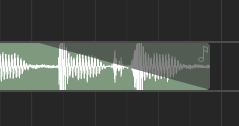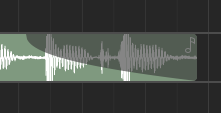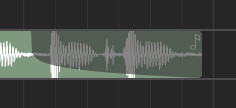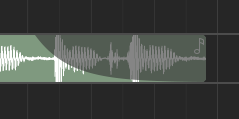Лінія часу¶
Огляд¶
Редагування на часовій шкалі є найпоширенішим робочим процесом у Zrythm. Розділ шкали часу складається з списку треків ліворуч і лінійки/аранжувальника праворуч, а також спеціальної панелі інструментів шкали часу вгорі.
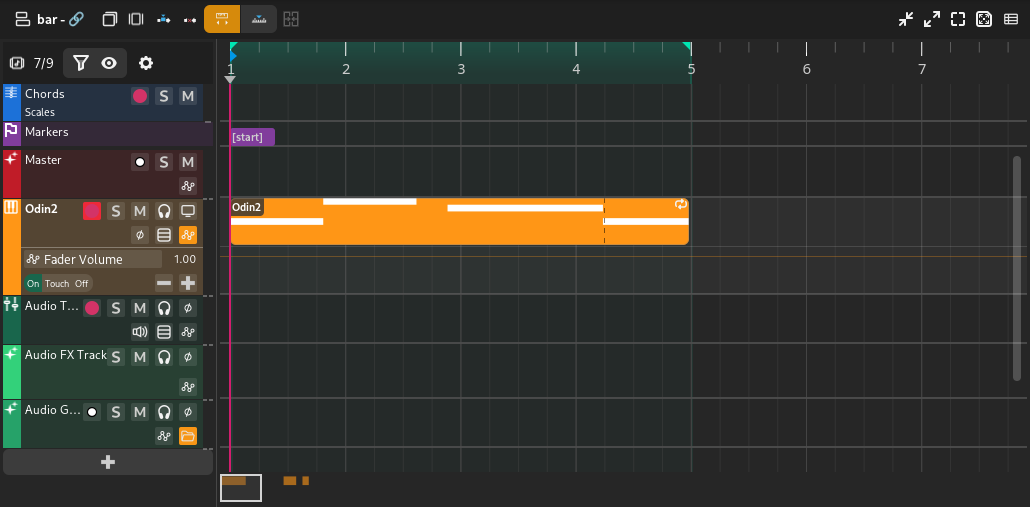
Мінікарта¶
Міні-карта шкали часу — це маленький квадрат, який представляє поточну видиму область шкали часу. Його можна переміщати та змінювати розмір, щоб змінити видиму область.

Лінійка¶
Лінійка в основному використовується для керування повторенням і відтворенням.

Лінійка відображатиме більше чи менше інформації залежно від поточного рівня масштабування. Він також відображатиме наступні маркери/індикатори, розглянуті в Точки циклу.
- Точка підказки
Відображається як синя стрілка вправо.
- Позиція Playhead
Показано сірою стрілкою вниз.
- Точки петлі
Відображається як 2 зелені стрілки, а область між ними відображається яскраво-зеленим, якщо цикл увімкнено, або сірим, якщо вимкнено. Можна перетягнути, щоб змінити положення.
Порада
Цикл можна ввімкнути/вимкнути за допомогою кнопки циклу в транспортних елементах керування.
Клацніть і перетягніть пусте місце в нижній половині лінійки, щоб змінити положення вказівника відтворення.
Порада
Ви можете Control клацнути та перетягнути область петлі, щоб перемістити її.
Встановлення контрольної точки¶
Двічі клацніть всередині лінійки, щоб установити точку підказки. Це буде використано для повернення до зупинки відтворення.
Вибір діапазону¶
Клацання та перетягування верхньої половини лінійки створить виділення range. Якщо наявний діапазон існує, ви можете клацнути та перетягнути його, щоб перемістити.
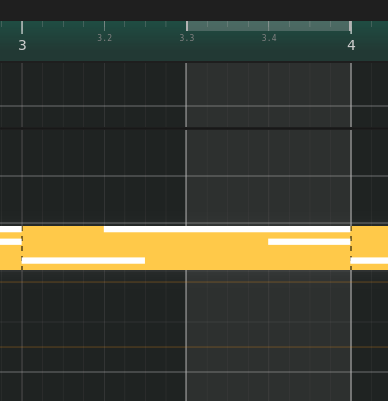
Вибір Діапазону¶
Аранжувальник¶
Аранжувальник хронології — це основна область, де створюється пісня. Він складається з набору подій, наприклад регіонів, розташованих у залежності від часу. Деякі події (наприклад, регіони) відкривають окремі вікна для подальшого редагування після натискання.
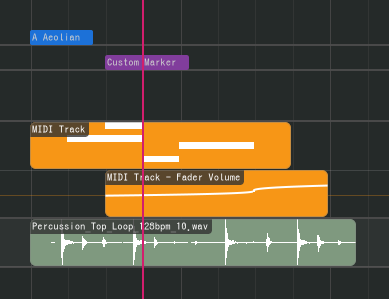
Аранжувальник шкали часу розділений на верхній аранжувальник, який залишається зафіксованим зверху, і нижній аранжувальник під ним. Таким чином ви можете закріпити треки, які завжди бачите, у верхній частині.
Аранжувальник об’єктів¶
Наступні об’єкти аранжувальника можуть існувати на часовій шкалі.
Регіони¶
Області (або clips) — це контейнери для подій або даних (таких як MIDI-нотатки та аудіокліпи — див. нижче), які можна редагувати в редакторі. Регіони можна повторити, як показано нижче.
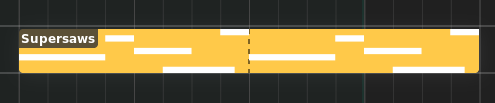
Регіон¶
Існують такі типи регіонів.
Аудіо регіони¶
Аудіорегіони містять аудіокліпи з аудіофайлів.
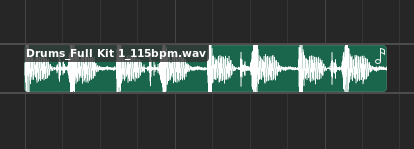
Аудіо регіон¶
Аудіорегіони належать до доріжок і відображаються всередині аудіодоріжок.
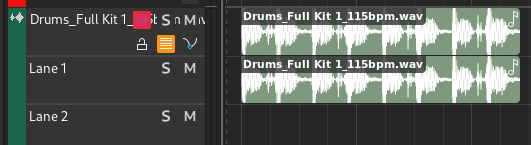
Звукова доріжка з аудіообластю¶
Подвійне клацання області аудіо відкриє аудіоредактор.
Регіони MIDI¶
Регіони MIDI містять ноти MIDI.
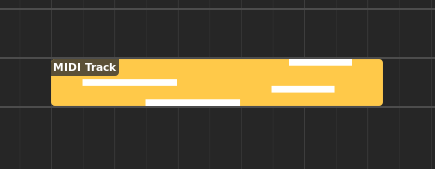
Регіон MIDI¶
Області MIDI належать до доріжок і з’являються всередині доріжок MIDI або інструментів.
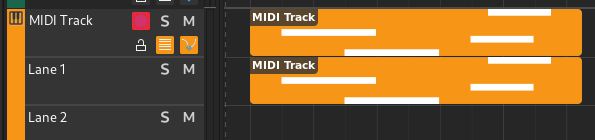
MIDI-доріжка з регіоном MIDI¶
Подвійне клацання області MIDI відкриє piano roll.
Регіони автоматизації¶
Регіони автоматизації містять події автоматизації.
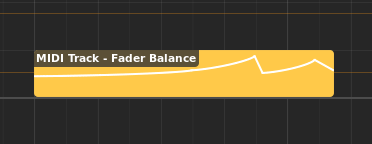
Область автоматизації¶
Області автоматизації з’являються всередині смуг автоматизації.
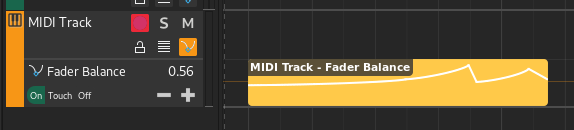
Провулок автоматики з областю автоматизації¶
Подвійне клацання області автоматизації відкриє редактор автоматизації.
Хордові області¶
Області акордів містять послідовності акордів.

Хордова область¶
Області акордів з’являються всередині доріжки акордів.

Доріжка акордів з областю акордів¶
Подвійне клацання області акордів відкриє редактор акордів.
Маркери¶
Маркери використовуються для позначення початку логічної частини пісні, наприклад «Приспів» або «Вступ».

Маркер¶
Маркери з’являються всередині доріжки маркера.

Маркерна доріжка з маркером¶
Є два спеціальні маркери, які позначають початок і кінець пісні, які використовуються для експорту пісні та не можуть бути видалені.
Ваги¶
Гамми використовуються для позначення початку розділу за допомогою певної музичної гами.

масштаб¶
Гамми з’являються всередині доріжки акордів.

Доріжка акордів зі шкалою¶
Редагування регіонів¶
Наступні операції застосовуються до регіонів.
Перейменування¶
Регіони можна перейменувати, вибравши їх і натиснувши F2.
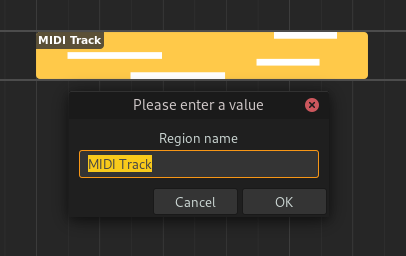
Перейменування регіону¶
Налаштування зникнення¶
Області звуку можуть мати затухання. Згасання – це поступове збільшення або зменшення рівня аудіосигналу, і їх положення можна регулювати, клацаючи та перетягуючи верхній лівий/правий кути області.
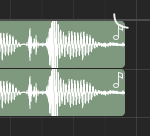
Налаштування точки згасання (клацніть і перетягніть)¶
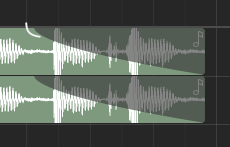
Налаштування точки згасання (спад)¶
Клацання та перетягування сірої частини вгору або вниз регулює кривизну зникнення.
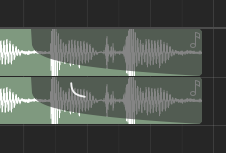
Регулювання кривизни¶
Тип використовуваного алгоритму затухання також можна змінити, клацнувши правою кнопкою миші на затухання та вибравши .
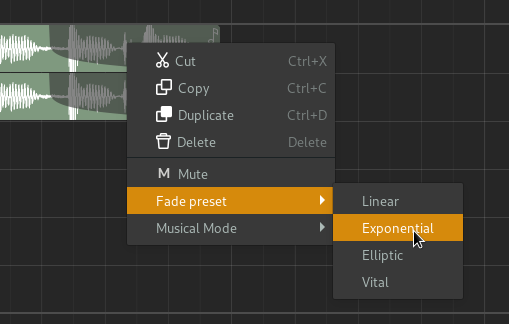
Зникає контекстне меню¶
Типи вицвітання¶
Нижче наведено різні типи доступних алгоритмів затухання.
Примітка
Усі аудіорегіони мають деякі додаткові вбудовані функції плавного з’єднання та згасання, які не можна вимкнути. Це використовується для уникнення обрізання та має бути непомітним.
Редагування вмісту області¶
Відображення вмісту регіону¶
Коли на часовій шкалі вибрано регіони, їх вміст буде показано на вкладці «Редактор» на Нижня панель. Хоча є деякі загальні елементи для кожного типу редактора, розділ редактора відрізнятиметься залежно від типу вибраного регіону.
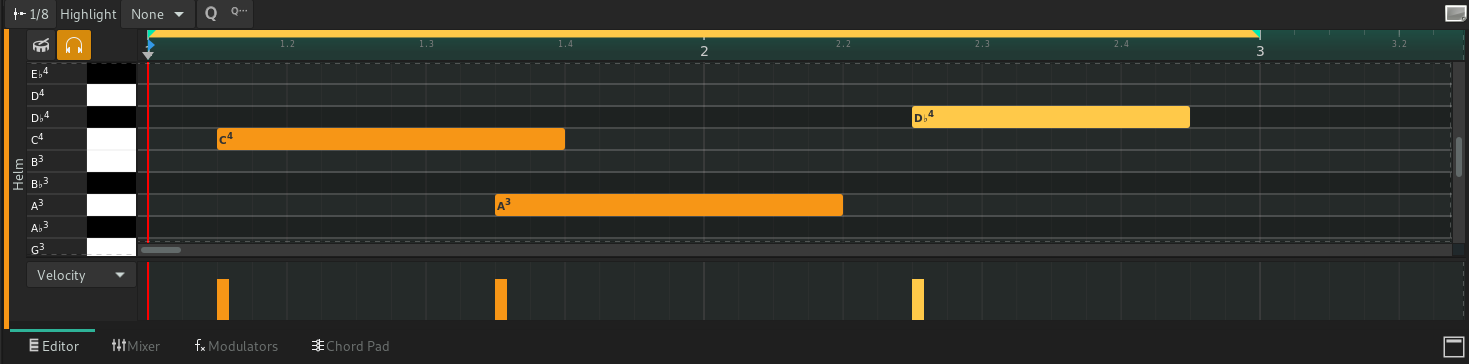
Лінійка редактора¶
Лінійка редактора схожа на лінійку шкали часу.

лінійка редактора¶
Лінійка відображатиме більше чи менше інформації залежно від поточного рівня масштабування. Він також відображатиме наступні індикатори.
Індикатори лінійки редактора¶
- Маркери пісень
Маркери, створені в Маркерній доріжці, відображатимуться тут лише для читання.
- Початок кліпу
Керує позицією, з якої розпочнеться відтворення кліпу. Відображається як червона стрілка вправо.
- Відтворення
Поточне положення головки відтворення. Відображається як сіра стрілка вниз.
- Точки циклу
Вони контролюють діапазон, у якому кліп буде зациклюватися після досягнення кінцевої точки циклу. Відображається як 2 зелені стрілки.
Ви можете переміщати ці маркери, клацаючи та перетягуючи.
Клацання та перетягування порожнього простору дозволить вам змінити положення вказівника відтворення.
Області в лінійці редактора¶
Усі регіони на тій самій доріжці, що й активний регіон, відображатимуться всередині лінійки. Активна область відображатиметься більш помітним кольором.
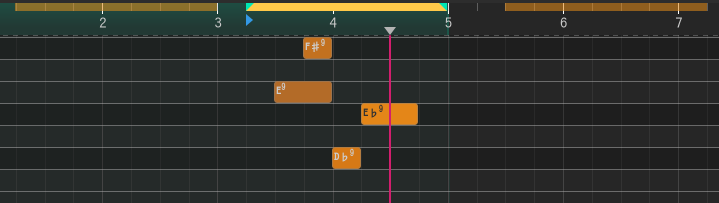
області в лінійці редактора¶